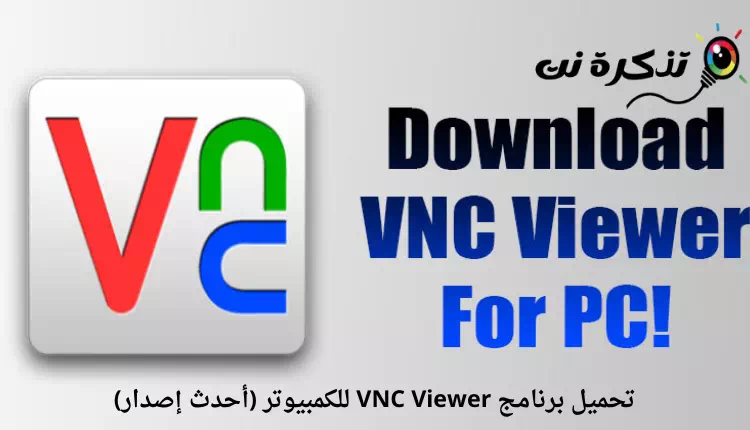در اینجا پیوندها وجود دارد آخرین نسخه VNC Viewer را برای رایانه شخصی خود دانلود کنید (پنجره ها - لینوکس - مک).
اگر در طول یک بیماری همه گیر از خانه کار کرده اید، ممکن است اهمیت نرم افزار برای دسترسی و کنترل کامپیوترها از راه دور را بدانید. برنامه های کنترل از راه دور مانند براین نرم افزار TeamViewer و Anydesk و نمایشگر VNC فقط با چند مرحله آسان به رایانه دیگری متصل شوید و آن را کنترل کنید.
از آنجایی که قبلا برنامه را بررسی کرده ایم براین نرم افزار TeamViewer و Anydesk در این مقاله به برخی از جزئیات این موضوع می پردازیم نمایشگر VNC. در مقایسه با سایر برنامه های کاربردی کنترل از راه دور کامپیوتر، VNC Viewer آسان برای استفاده است، و به راحتی قابل استقرار برای همه است.
خوبی VNC Viewer این است که تقریباً بر روی تمام پلتفرم های اصلی سیستم عامل ها در دسترس است. می توانید از برنامه استفاده کنید نمایشگر VNC در سیستم عامل (نوعپنجره ها - از MacOS - تمشک پی - اندروید - IOS - لینوکس) و خیلی بیشتر. بنابراین، بیایید همه چیز را در مورد VNC Viewer بدانیم.
VNC Viewer چیست؟
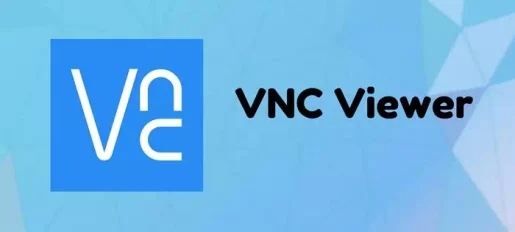
VNC Viewer، که قبلا به عنوان VNC واقعی ، برنامه ای است که به شما امکان می دهد از راه دور به رایانه های دیگر دسترسی داشته باشید و آنها را کنترل کنید. این همان هدفی است که یک برنامه دارد براین نرم افزار TeamViewer و Anydesk.
چیزی که VNC Viewer را مفیدتر می کند این است که دستگاه های تلفن همراه را می توان مستقیماً از رایانه متصل کرد. این به طور گسترده توسط افراد و سازمان ها برای کمک به همکاران و دوستان در دسترسی از راه دور و کنترل دستگاه های خود استفاده می شود.
VNC Viewer همچنین دارای یک طرح برتر است که به نام (VNC اتصال). همانطور که نمایشگر VNC این یک سیستم مبتنی بر اشتراک است که ویژگی های زیادی را برای نیازهای فردی و تجاری شما ارائه می دهد.
ویژگی های VNC Viewer
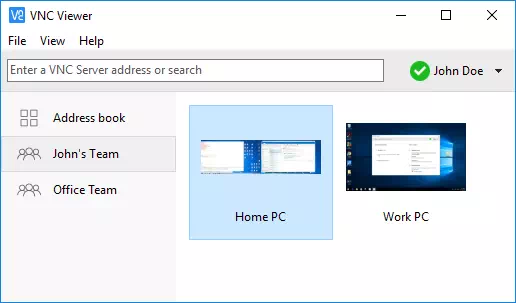
حالا که با برنامه آشنا شدید نمایشگر VNCشاید بخواهید ویژگی های آن را بدانید. بنابراین، ما برخی از بهترین ویژگی های VNC Viewer را برای رایانه شخصی برجسته کرده ایم. بیایید با ویژگی های آن آشنا شویم.
مجانی
بله، VNC Viewer برای دانلود و استفاده کاملا رایگان است. برای شروع استفاده نمایشگر VNCشما باید موافقتنامه مجوز کاربر نهایی (EULA) را در اولین باری که آن را اجرا می کنید بپذیرید. با این حال، برای استفاده از نرم افزار باید یک حساب کاربری ایجاد کنید.
کامپیوتر دیگری را کنترل کنید
از آنجایی که VNC Viewer یک برنامه تله متری است، می توانید از آن برای اتصال به رایانه های دیگر استفاده کنید. نه تنها رایانه ها، بلکه می توانید به تلفن های همراه در حال اجرا نیز متصل شوید (اندروید - IOS).
نرم افزار کنترل از راه دور با کاربری آسان
پس از اتصال، VNC Viewer به شما این امکان را می دهد که از ماوس و صفحه کلید خود در مقابل خود استفاده کنید، انگار که متعلق به رایانه راه دور هستند. همچنین می توانید از کلیدهای ترکیبی مخصوص برای کنترل کامپیوتر یا تلفن همراه مقابل خود استفاده کنید.
پشتیبانی از چندین سیستم عامل
VNC Viewer همچنین به دلیل پشتیبانی از تقریباً همه سیستم عامل ها شناخته شده است. می توانید از آن برای اتصال از رایانه به رایانه شخصی یا رایانه شخصی به تلفن همراه، ویندوز به لینوکس، مک به ویندوز و موارد دیگر استفاده کنید. با این حال، ممکن است برای دریافت کلید نصب نرم افزار VNC در سیستم های مختلف، به اشتراک سازمانی نیاز داشته باشید.
انتقال فایل
با استفاده از اشتراک VNC اتصال-می توانید فایل ها را بین دستگاه ها مبادله کنید. نه تنها این، بلکه می توانید فایل ها را مستقیماً در چاپگر چاپ کنید. جدای از آن، گزینه چت امن با سایر کاربردها را نیز دارید.
اینها برخی از بهترین ویژگی های بودند نمایشگر VNC برای کامپیوتر این دارای ویژگی های زیادی است که می توانید در حین استفاده از ابزار در رایانه، لپ تاپ یا تلفن همراه خود، آنها را بررسی کنید.
دانلود VNC Viewer برای کامپیوتر
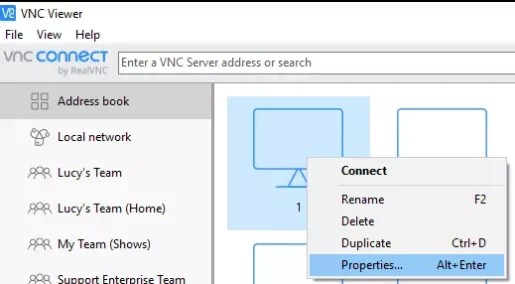
اکنون که به طور کامل با VNC Viewer آشنا شدید، ممکن است بخواهید ابزار کنترل از راه دور را بر روی رایانه خود دانلود و نصب کنید. لطفا توجه داشته باشید که VNC Viewer یک ابزار رایگان است. بنابراین، شما می توانید آن را از وب سایت رسمی خود دانلود کنید.
با این حال، اگر می خواهید VNC Viewer را روی چندین سیستم نصب کنید، بهتر است VNC Viewer را دانلود کنید. این به این دلیل است که فایل نصب آفلاین VNC Viewer در حین نصب نیازی به اتصال اینترنتی فعال ندارد.
در حال حاضر، ما پیوندهای آخرین نسخه VNC Viewer را به اشتراک گذاشته ایم PC Offline Installer. فایل به اشتراک گذاشته شده در خطوط زیر بدون ویروس یا بدافزار است و دانلود و استفاده از آن کاملاً ایمن است. خب بریم سراغ لینک های دانلود.
- دانلود VNC Viewer برای ویندوز (بصورت آفلاین نصب شده است).
- VNC Viewer را برای macOS دانلود کنید.
- دانلود VNC Viewer برای لینوکس.
- دانلود VNC Viewer – برنامه Remote Desktop برای دستگاه های اندروید.
- دانلود VNC Viewer – Remote Desktop برای iPhone و iPad (iOS).
چگونه VNC Viewer را نصب کنیم؟
نصب VNC Viewer به خصوص در ویندوز بسیار آسان است.
- ابتدا باید VNC Viewer را بر روی کامپیوتر خود دانلود کنید.
- پس از آن فایل نصب را اجرا کرده و روی سیستم خود نصب کنید. پس از نصب، باید با حساب VNC خود وارد شوید.
- در نهایت، باید VNC Viewer را روی هر دو کامپیوتر اجرا کنید تا اتصال و کنترل از راه دور را آغاز کنید.
- سپس برای شروع اتصال از راه دور باید با یک حساب کاربری در هر دو برنامه وارد شوید (دو مشتری).
و بس و از این طریق می توانید VNC Viewer را نصب و استفاده کنید.
همچنین ممکن است علاقه مند به یادگیری موارد زیر باشید:
امیدواریم این مقاله برای آشنایی با شما مفید واقع شده باشد نحوه دانلود و نصب VNC Viewer برای کنترل از راه دور دستگاه ها. نظر و تجربه خود را در نظرات با ما در میان بگذارید.